- ავტორი Jason Gerald [email protected].
- Public 2024-01-19 22:13.
- ბოლოს შეცვლილი 2025-06-01 06:06.
გაქვთ საოჯახო შვებულების ვიდეო, რომელიც ძალიან დიდია ელექტრონული ფოსტით გასაზიარებლად? იქნებ გსურთ გქონდეთ ვიდეოს ციფრული ასლი, რომლის ნახვაც შეგიძლიათ DVD პლეერზე. ეს wikiHow გასწავლით თუ როგორ უნდა ჩაწეროთ ან დააკოპიროთ ვიდეოები DVD- ზე Burn პროგრამის გამოყენებით MacOS- ისთვის და Ashampoo's Burning Studio Windows- ისთვის. თქვენ ასევე შეგიძლიათ ისწავლოთ კომპიუტერის ჩამონტაჟებული პროგრამის გამოყენება მონაცემთა DVD- ს შესაქმნელად (ფაილის ან ვიდეო მონაცემების ყურება შესაძლებელია მხოლოდ კომპიუტერზე).
ნაბიჯი
მეთოდი 1 5 -დან: ვიდეო DVD შექმნა Ashampoo (Windows) გამოყენებით

ნაბიჯი 1. მოამზადეთ ცარიელი DVD
პირველი, თქვენ გჭირდებათ ცარიელი დისკი ვიდეოების კოპირებისთვის. თქვენ შეგიძლიათ შეიძინოთ ცარიელი DVD დისკები აუდიო ან ელექტრონული აღჭურვილობის მაღაზიებიდან 10 ათას რუპიაზე ნაკლებ დისკზე (ან დაახლოებით 100 ათასი რუპია 10 შეკვრაზე).
- არსებობს DVD- ს ორი ვარიანტი ასარჩევად ზომის მიხედვით: 4 GB და 8 GB. ჩვეულებრივ, 4 GB DVD საკმარისია საათნახევარი ვიდეო/ფილმისთვის. უფრო ხანგრძლივი ხანგრძლივობისთვის, შეიძლება დაგჭირდეთ გამოიყენოთ 8 GB DVD.
- გამოიყენეთ ეს მეთოდი, თუ გსურთ უყუროთ ვიდეოებს DVD პლეერზე და გქონდეთ კომპიუტერი Windows 10, 8 ან 7 ოპერაციული სისტემით.

ნაბიჯი 2. ჩადეთ ცარიელი DVD კომპიუტერის CD/DVD დისკზე
დისკი, როგორც წესი, მდებარეობს ცენტრალური კონტროლის ერთეულის წინა ნაწილში ან ლეპტოპის გვერდით, რაც დამოკიდებულია კომპიუტერის მარკაზე და მოდელზე. დააჭირეთ ღილაკს დისკზე, რომ გახსნათ უჯრა და მოათავსოთ დისკი შიგნით.
თუ თქვენს კომპიუტერს არ აქვს CD/DVD დრაივი (მაგ. ნეთბუქი), შეგიძლიათ გამოიყენოთ გარე CD/DVD დრაივი, რომლის შეძენაც შეგიძლიათ კომპიუტერის ან ელექტრომომარაგების მაღაზიიდან, დაახლოებით 250 ათასი რუპია. თქვენ არ გჭირდებათ რაიმე პროგრამის დაყენება. უბრალოდ ჩართეთ დისკი თქვენი კომპიუტერის USB პორტში. ამის შემდეგ, თქვენ შეგიძლიათ გამოიყენოთ იგი დაუყოვნებლივ
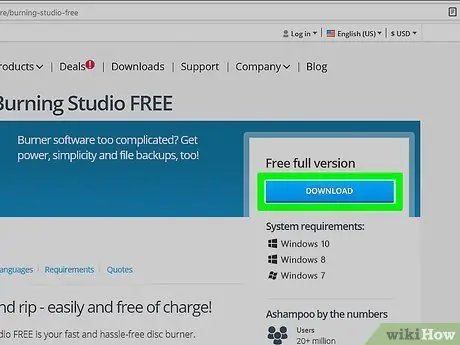
ნაბიჯი 3. ჩამოტვირთეთ Burning Studio
როდესაც დააჭირეთ ღილაკს” ჩამოტვირთვა ”ლურჯი, გვერდის მარჯვენა მხარეს, თქვენ გადახვალთ სხვა გვერდზე პროგრამის ჩამოტვირთვისას. გაუშვით გადმოწერილი.exe ფაილი, რომ დააინსტალიროთ Ashampoo's Burning Studio.
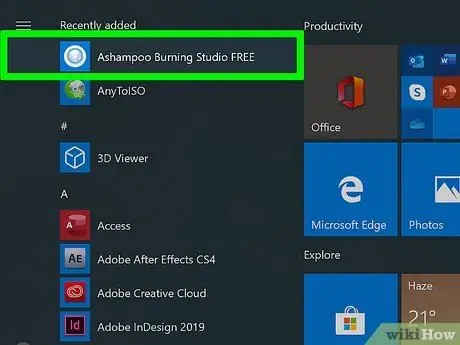
ნაბიჯი 4. გახსენით Burning Studio
თუ პროგრამა არ იხსნება ინსტალაციისთანავე, შეგიძლიათ ხელით გახსნათ იგი "დაწყება" მენიუდან.
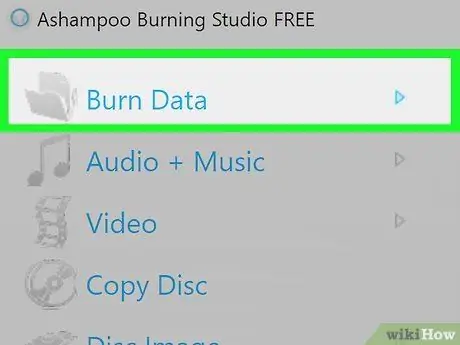
ნაბიჯი 5. გადაიტანეთ Burn Data პარამეტრზე
ეს მენიუ არის პროგრამის ფანჯრის მარცხენა მხარეს. კიდევ ერთი მენიუ გაიხსნება ფანჯრის მარჯვენა მხარეს.
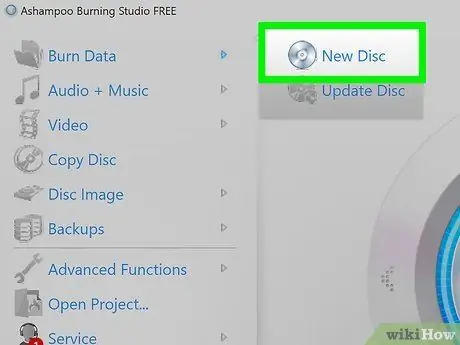
ნაბიჯი 6. დააწკაპუნეთ ახალ დისკზე
ჩვეულებრივ, ეს ვარიანტი არის პირველი არჩევანი მენიუში. დაწკაპუნების შემდეგ, ახალი ფანჯარა გაიხსნება.
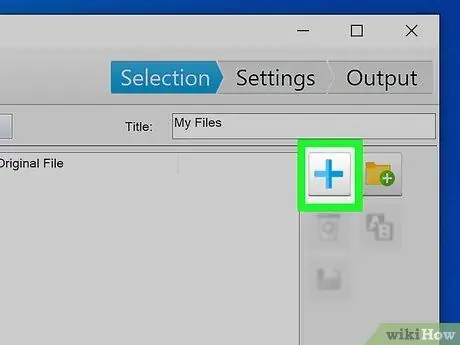
ნაბიჯი 7. დააწკაპუნეთ პლიუს ნიშანზე (+) ხატულაზე
ეს ხატი არის პროგრამის ფანჯრის მარჯვენა მხარეს. ამის შემდეგ გაიხსნება ფაილების დათვალიერების ფანჯარა.
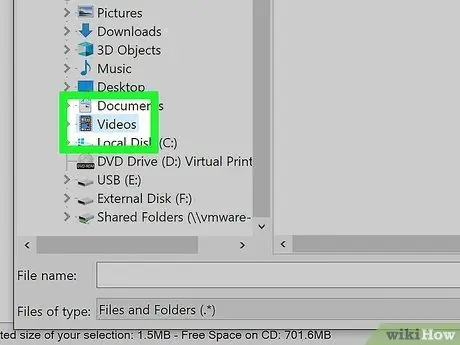
ნაბიჯი 8. გახსენით ვიდეო საცავის საქაღალდე და დააწკაპუნეთ ფაილზე, რომლის დამატებაც გსურთ
ფაილების დაწკაპუნებისას Ctrl ღილაკის დაჭერით შეგიძლიათ აირჩიოთ მრავალი ფაილი.
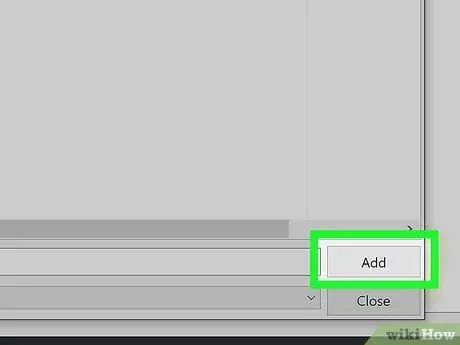
ნაბიჯი 9. დააწკაპუნეთ დამატებაზე
ეს არის ფაილის დათვალიერების ფანჯრის ქვედა მარჯვენა კუთხეში.
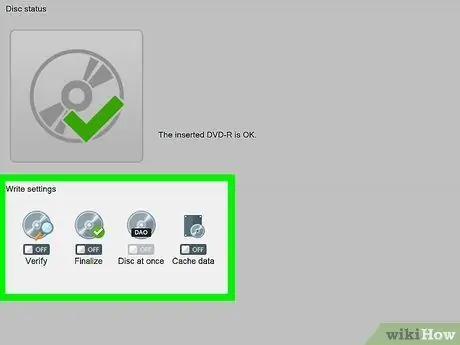
ნაბიჯი 10. დააწკაპუნეთ და აირჩიეთ ჩაწერის/კოპირების დანიშნულების ადგილი "Writer Settings" განყოფილებაში
აირჩიეთ ცარიელი DVD ადგილმდებარეობა/დისკი.
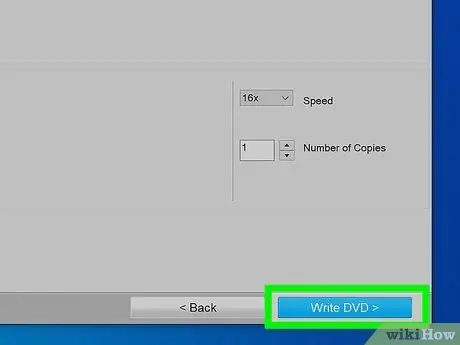
ნაბიჯი 11. დააჭირეთ ჩაწერეთ DVD
დაიწყება დაწვის/კოპირების პროცესი. თქვენ შეგიძლიათ ნახოთ პროგრესის ზოლი ეკრანის ზედა ნაწილში. ეს ბარი მიუთითებს ვიდეოს დაწვის/კოპირების პროცესზე და აჩვენებს სისტემის შეტყობინებას შეცდომის შემთხვევაში (მაგ. ფაილის ჩაწერა ან გადაწერა DVD- ზე შეუძლებელია).
პროცესის დასრულების შემდეგ გამოჩნდება ამომხტარი ფანჯარა. შეგიძლიათ დააწკაპუნოთ " Კარგი "და" გასვლა ”პროგრამის დახურვა.
მეთოდი 5 დან 5: შექმენით ვიდეო DVD დამწვრობის (Mac) გამოყენებით

ნაბიჯი 1. მოამზადეთ ცარიელი DVD
პირველი, თქვენ გჭირდებათ ცარიელი დისკი ვიდეოების კოპირებისთვის. თქვენ შეგიძლიათ შეიძინოთ ცარიელი DVD დისკები აუდიო ან ელექტრონული აღჭურვილობის მაღაზიებიდან 10 ათას რუბაზე ნაკლები დისკზე (ან დაახლოებით 100 ათასი რუპია 10 პაკეტში).
- არსებობს DVD- ს ორი ვარიანტი ასარჩევად ზომის მიხედვით: 4 GB და 8 GB. ჩვეულებრივ, 4 GB DVD საკმარისია საათნახევარი ვიდეო/ფილმისთვის. უფრო ხანგრძლივი ხანგრძლივობისთვის, შეიძლება დაგჭირდეთ გამოიყენოთ 8 GB DVD.
- გამოიყენეთ ეს მეთოდი, თუ გსურთ უყუროთ ვიდეოებს DVD პლეერის დაკვრაზე და გქონდეთ კომპიუტერი Mac ოპერაციული სისტემით.

ნაბიჯი 2. ჩადეთ ცარიელი DVD კომპიუტერის CD/DVD დისკზე
დისკი არის პროცესორის კორპუსის წინა მხარეს, ან ლეპტოპის ან მონიტორის გვერდით, თქვენი კომპიუტერის/ლეპტოპის მოდელის მიხედვით. ჩადეთ დისკი დისკზე. ჩვეულებრივ, კომპიუტერი ავტომატურად გაიყვანს მას.
თუ თქვენს კომპიუტერს არ აქვს CD/DVD დრაივი (მაგალითად, ნეთბუქი ან Mac მოდელები), შეგიძლიათ გამოიყენოთ გარე CD/DVD დრაივი, რომლის შეძენაც შეგიძლიათ კომპიუტერის ან ელექტრონიკის მაღაზიიდან 250 დოლარად. თქვენ არ გჭირდებათ რაიმე პროგრამის დაყენება. უბრალოდ ჩართეთ დისკი თქვენი კომპიუტერის USB პორტში. ამის შემდეგ, თქვენ შეგიძლიათ გამოიყენოთ იგი დაუყოვნებლივ
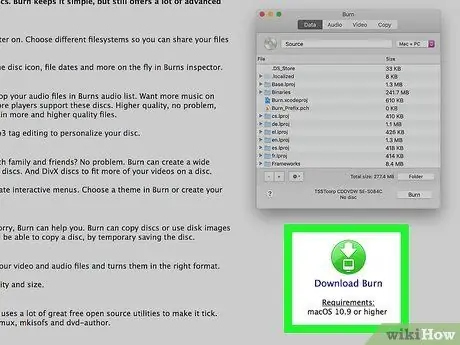
ნაბიჯი 3. ჩამოტვირთეთ Burn
ამ პროგრამის საშუალებით თქვენ შეგიძლიათ დააკოპიროთ ფაილები და დოკუმენტები თქვენი კომპიუტერიდან ცარიელ DVD- ზე.
- თქვენ შეგიძლიათ ნახოთ მწვანე ჩამოტვირთვის ღილაკი გვერდის მარჯვენა მხარეს. გადმოტვირთვის შემდეგ, ორჯერ დააწკაპუნეთ ფაილზე, რომ დაასრულოთ ინსტალაციის პროცესი. ჩვეულებრივ, თქვენ უნდა გადაიტანოთ გადმოწერილი ფაილები "პროგრამების" საქაღალდეში.
- შეიძლება დაგჭირდეთ აპლიკაციის გადმოტვირთვის ნებართვა ნებისმიერი წყაროდან. ეს ნებართვა შეიძლება დაყენდეს მენიუდან "სისტემის პარამეტრები"> "უსაფრთხოება და კონფიდენციალურობა"> "ზოგადი".
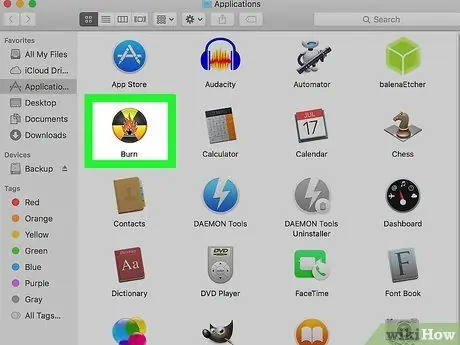
ნაბიჯი 4. გაუშვით დამწვრობა
თქვენ შეგიძლიათ იპოვოთ ეს ყვითელი და შავი პროგრამის ხატი Finder ფანჯარაში "Applications" საქაღალდეში.
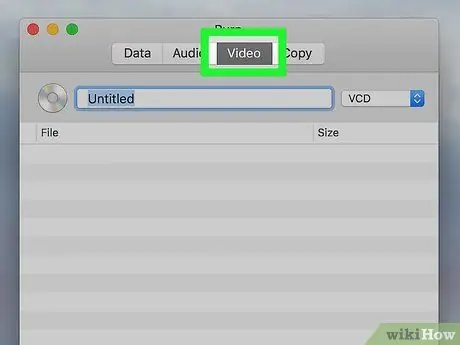
ნაბიჯი 5. დააწკაპუნეთ ვიდეოებზე
ეს ჩანართი არის პროგრამის ფანჯრის ზედა ნაწილში, "აუდიოს" ვარიანტის გვერდით.
ჩაწერეთ DVD- ს სასურველი სახელი ტექსტის ველში. დისკების დასახელებისას შეგიძლიათ გამოიყენოთ ალფანუმერული სიმბოლოები
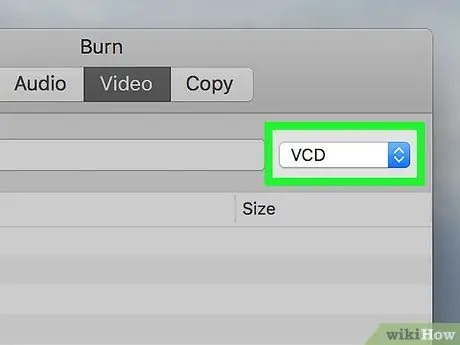
ნაბიჯი 6. დააწკაპუნეთ ჩამოსაშლელ ღილაკზე "დისკის სახელის" სვეტის გვერდით
ამ პარამეტრის საშუალებით შეგიძლიათ მიუთითოთ ჩაწერის CD ტიპი.
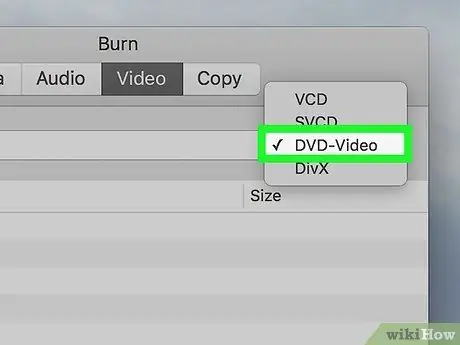
ნაბიჯი 7. აირჩიეთ DVD-Video
ამ ფორმატით, DVD- ების დაკვრა შესაძლებელია როგორც ჩვეულებრივი DVD დისკები.
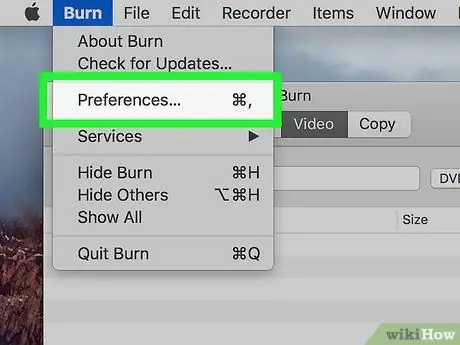
ნაბიჯი 8. დააჭირეთ Burn მენიუს და აირჩიეთ პრეფერენციები.
მენიუ "დაწვა" ეკრანის ზედა მარცხენა კუთხეშია.
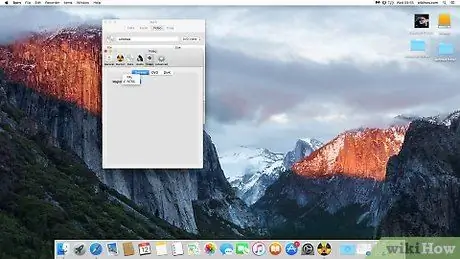
ნაბიჯი 9. დააწკაპუნეთ ვიდეოებზე
ეს ჩანართი არის ფანჯრის ზედა ნაწილში, "General", "Burner", "Data", "Audio" და "Advanced" პარამეტრების შესაბამისად.
დააჭირეთ ჩამოსაშლელ მენიუს "რეგიონი" და აირჩიეთ "NTSC" სიიდან. ფაილის ფორმატი გამოყენებული იქნება DVD- ზე, რომელიც შეიქმნება ისე, რომ DVD პლეერს შეეძლოს დისკის კითხვა და დაკვრა. დააჭირეთ წითელ ღილაკს "პარამეტრები" ფანჯრის ზედა მარცხენა კუთხეში, რომ დაიხუროს ფანჯარა
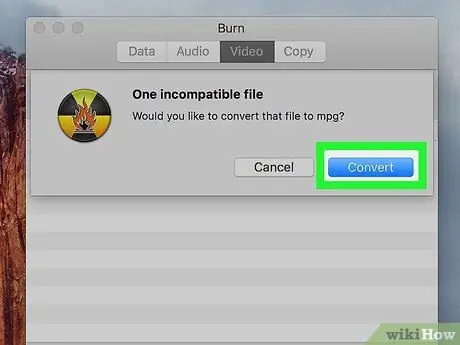
ნაბიჯი 10. იპოვეთ ვიდეო ფაილის შენახვის დირექტორია Finder- ში, შემდეგ გადაიტანეთ და ჩააგდეთ ფაილი Burn ფანჯარაში
თქვენ უნდა დაელოდოთ ცოტა ხანს სანამ Burn იტვირთება ვიდეო ფაილი.
თუ ვიდეო ფაილების Burn ფანჯარაში გადატანისას გამოჩნდება მოთხოვნა ან შეტყობინება "შეუთავსებელი ფაილი", დააწკაპუნეთ " გარდაქმნა "ბრძანებით. ვიდეო ფაილი გადაკეთდება პროგრამის მიერ აღიარებულ ფორმატში.
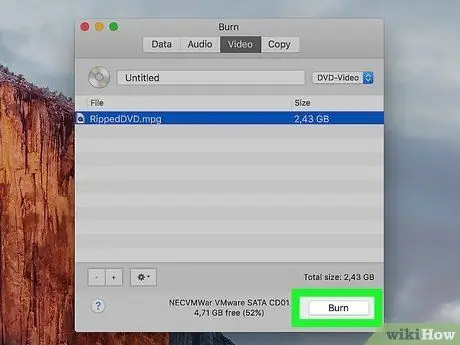
ნაბიჯი 11. დააწკაპუნეთ დაწვა
ის ეკრანის ქვედა მარცხენა კუთხეშია.
- მომდევნო ფანჯარაში შეარჩიეთ DVD ასლის სწორი ასლის სიჩქარე. დააჭირეთ ჩამოსაშლელ სიას "სიჩქარე" და აირჩიეთ "4x". ამ ვარიანტით, ვიდეო გადაწერილი იქნება DVD- ზე საშუალო სიჩქარით, ხარისხის შელახვისა და შელახვის გარეშე. ზოგადად, რაც უფრო ნელია შერჩეული სიჩქარე, მით უკეთესი იქნება ასლის ხარისხი. მიუხედავად იმისა, რომ "4x" არ არის ყველაზე სწრაფი სიჩქარე, ის არის ყველაზე პოპულარული ვარიანტი. კვლავ დააჭირეთ ღილაკს დაწვა ”DVD დაწვის პროცესის დასაწყებად.
- პროცესის დასრულების შემდეგ, DVD მალსახმობის ხატი გამოჩნდება სამუშაო მაგიდაზე.
მეთოდი 3 5 -დან: მონაცემთა DVD- ის შექმნა Windows 10 - ის საშუალებით

ნაბიჯი 1. მოამზადეთ ცარიელი DVD
პირველი, თქვენ გჭირდებათ ცარიელი დისკი ვიდეოების კოპირებისთვის. თქვენ შეგიძლიათ შეიძინოთ ცარიელი DVD დისკები აუდიო ან ელექტრონული აღჭურვილობის მაღაზიებიდან 10 ათას რუბაზე ნაკლები დისკზე (ან დაახლოებით 100 ათასი რუპია 10 პაკეტში).
- მიჰყევით ამ მეთოდს, თუ გსურთ შეინახოთ ვიდეო ფაილი DVD- ზე, მაგრამ არ დაგეგმოთ მისი ყურება DVD პლეერზე. თქვენ კვლავ შეგიძლიათ უყუროთ ვიდეოებს კომპიუტერზე DVD-ROM დისკით DVD- ს ჩასმით და ვიდეო ფაილის ორმაგი დაწკაპუნებით.
- არსებობს DVD- ს ორი ვარიანტი ასარჩევად ზომის მიხედვით: 4 GB და 8 GB. ჩვეულებრივ, 4 GB DVD საკმარისია საათნახევარი ვიდეო/ფილმისთვის. უფრო ხანგრძლივი ხანგრძლივობისთვის, შეიძლება დაგჭირდეთ გამოიყენოთ 8 GB DVD.

ნაბიჯი 2. ჩადეთ ცარიელი DVD კომპიუტერის CD/DVD დისკზე
დისკი არის პროცესორის კორპუსის წინა მხარეს, ან ლეპტოპის ან მონიტორის გვერდით, თქვენი კომპიუტერის/ლეპტოპის მოდელის მიხედვით. დააჭირეთ ღილაკს დისკზე, რომ გახსნათ უჯრა და ჩადეთ დისკი მასში.
თუ თქვენს კომპიუტერს არ აქვს CD/DVD დრაივი (მაგ. ნეტბუქი), შეგიძლიათ გამოიყენოთ გარე CD/DVD დრაივი, რომლის შეძენაც შეგიძლიათ კომპიუტერის ან ელექტრონიკის მაღაზიიდან 250 ათას რუპიად. თქვენ არ გჭირდებათ რაიმე პროგრამის დაყენება. უბრალოდ ჩართეთ დისკი თქვენი კომპიუტერის USB პორტში. ამის შემდეგ, თქვენ შეგიძლიათ გამოიყენოთ იგი დაუყოვნებლივ
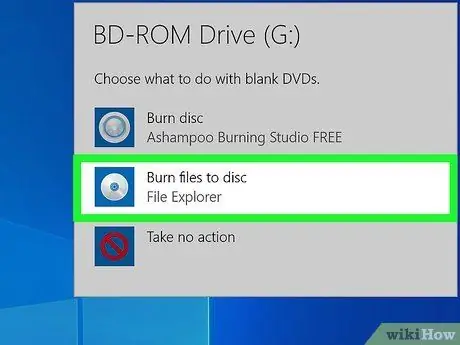
ნაბიჯი 3. დააწკაპუნეთ დაწვა
DVD დისკზე ჩასმის შემდეგ, დესკტოპზე გამოჩნდება პატარა "ავტომატური გაშვების" ფანჯარა, რომელიც გეკითხებათ რა ქმედება გსურთ აირჩიოთ DVD- სთვის. დააწკაპუნეთ " დაწვა " ამის შემდეგ გამოჩნდება ფანჯარა "ჩაწერე დისკი".
- თუ ფანჯარა "ავტომატური გაშვება" არ გამოჩნდება, შეგიძლიათ მოძებნოთ ვიდეო ფაილი File Explorer- ში, დააწკაპუნეთ ფაილზე მარჯვენა ღილაკით, დააწკაპუნეთ " გაგზავნა ”და შეარჩიეთ DVD დისკი (მაგ.” D:”).
- Windows კომპიუტერების უმეტესობას აქვს ჩაშენებული პროგრამა CD ან DVD დისკების წვისთვის. თქვენ ასევე შეგიძლიათ გამოიყენოთ Windows Media Player ანალოგიურად, თუ თქვენი კომპიუტერი არ მუშაობს Windows 10 ოპერაციული სისტემით.
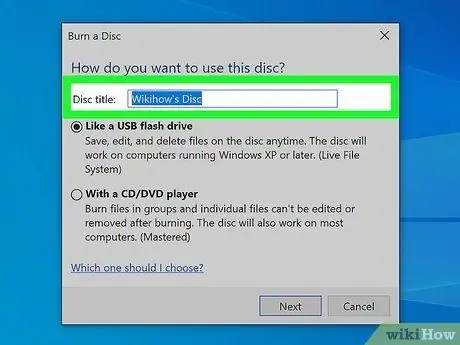
ნაბიჯი 4. ჩაწერეთ DVD- ს ნებისმიერი სახელი მოცემულ სივრცეში
შეიყვანეთ სახელი პატარა "ჩაწერეთ დისკი" ფანჯარაში. დარწმუნდით, რომ აირჩიეთ "CD/DVD პლეერით" ვარიანტი. ამ პარამეტრით, დისკების წაკითხვა შესაძლებელია როგორც DVD პლეერებისთვის, ასევე კომპიუტერებისთვის.
დააწკაპუნეთ " შემდეგი " გაგრძელება. DVD გამოჩნდება ახალ ფანჯარაში, როდესაც ადრე შერჩეული ფაილები კოპირდება CD/DVD წერის დისკზე.
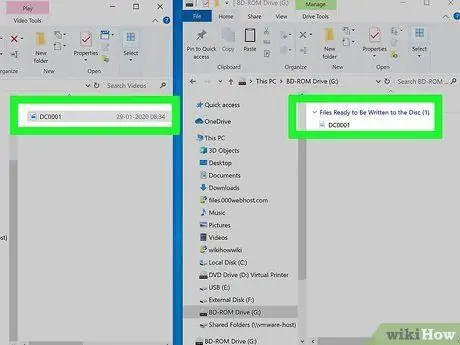
ნაბიჯი 5. გადადით ვიდეო საცავის საქაღალდეში, რომლის კოპირებაც გსურთ
გადადით დირექტორიაში და შეარჩიეთ ვიდეო ფაილი. ფაილის არჩევის შემდეგ გადაიტანეთ იგი DVD ფანჯარაში. ვიდეო ფაილი გადაწერილი იქნება DVD- ზე და მზად იქნება ჩაწერისთვის.
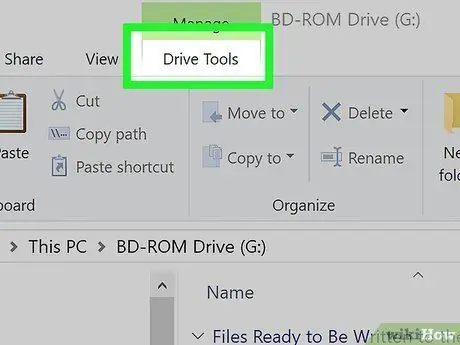
ნაბიჯი 6. დააწკაპუნეთ Drive Tools ჩანართზე
ეს არის ჩანართი ამომხტარი ფანჯრის ზედა ნაწილში.
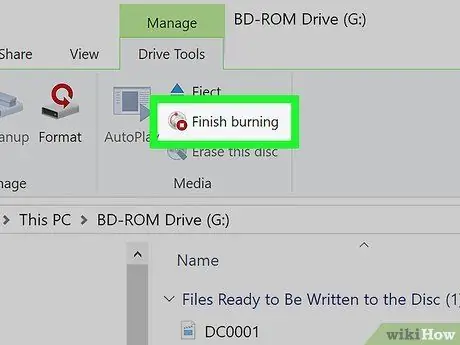
ნაბიჯი 7. დაწკაპეთ Finish Burning
ეს ვარიანტი ჩვეულებრივ სიაში მეორე ვარიანტია, ღილაკის "ამოღების" ქვემოთ.
ვიდეოს DVD- ზე ჩაწერის პროცესი შეიძლება რამდენიმე წუთი დასჭირდეს, რაც დამოკიდებულია ვიდეოს ხანგრძლივობაზე. პროცესის დასრულების შემდეგ DVD ავტომატურად ამოიღება დისკიდან
მეთოდი 4 დან 5: მონაცემთა DVD შექმნა Windows Media Player- ის გამოყენებით

ნაბიჯი 1. მოამზადეთ ცარიელი DVD
პირველი, თქვენ გჭირდებათ ცარიელი დისკი ვიდეოების კოპირებისთვის. თქვენ შეგიძლიათ შეიძინოთ ცარიელი DVD დისკები აუდიო ან ელექტრონული აღჭურვილობის მაღაზიებიდან 10 ათას რუპიაზე ნაკლებ დისკზე (ან დაახლოებით 100 ათასი რუპია 10 შეკვრაზე).
- მიჰყევით ამ მეთოდს, თუ გსურთ შეინახოთ ვიდეო ფაილი DVD- ზე, მაგრამ არ დაგეგმოთ მისი ყურება DVD პლეერზე. თქვენ კვლავ შეგიძლიათ უყუროთ ვიდეოებს კომპიუტერზე DVD-ROM დისკით DVD- ს ჩასმით და ვიდეო ფაილის ორმაგი დაწკაპუნებით.
- არსებობს DVD- ს ორი ვარიანტი ასარჩევად ზომის მიხედვით: 4 GB და 8 GB. ჩვეულებრივ, 4 GB DVD საკმარისია საათნახევარი ვიდეო/ფილმისთვის. უფრო ხანგრძლივი ხანგრძლივობისთვის, შეიძლება დაგჭირდეთ გამოიყენოთ 8 GB DVD.

ნაბიჯი 2. ჩადეთ ცარიელი DVD კომპიუტერის CD/DVD დისკზე
დისკი არის პროცესორის კორპუსის წინა მხარეს, ან ლეპტოპის ან მონიტორის გვერდით, თქვენი კომპიუტერის/ლეპტოპის მოდელის მიხედვით. დააჭირეთ ღილაკს დისკზე, რომ გახსნათ უჯრა და ჩადეთ დისკი მასში.
თუ თქვენს კომპიუტერს არ აქვს CD/DVD დრაივი (მაგ. ნეტბუქი), შეგიძლიათ გამოიყენოთ გარე CD/DVD დრაივი, რომლის შეძენაც შეგიძლიათ კომპიუტერის ან ელექტრონიკის მაღაზიიდან 250 ათას რუპიად. თქვენ არ გჭირდებათ რაიმე პროგრამის დაყენება. უბრალოდ ჩართეთ დისკი თქვენი კომპიუტერის USB პორტში. ამის შემდეგ, თქვენ შეგიძლიათ გამოიყენოთ იგი დაუყოვნებლივ
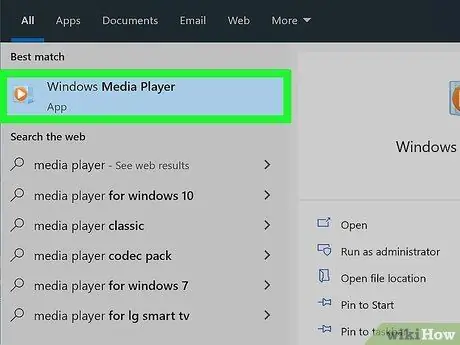
ნაბიჯი 3. გახსენით Windows Media Player
თქვენ შეგიძლიათ იპოვოთ ეს პროგრამა "დაწყება" მენიუში. თქვენ ასევე შეგიძლიათ ჩაწეროთ "wmp" Windows საძიებო ზოლში.
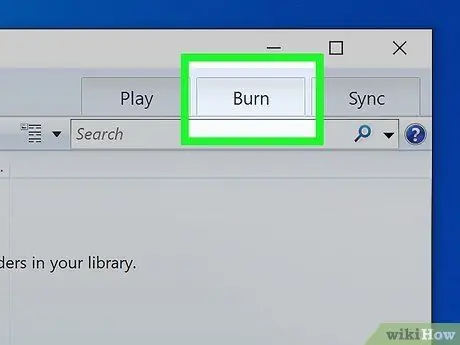
ნაბიჯი 4. დააწკაპუნეთ დაწვა
ის ფანჯრის ზედა მარჯვენა კუთხეშია, "Play" და "Sync" ღილაკებს შორის.
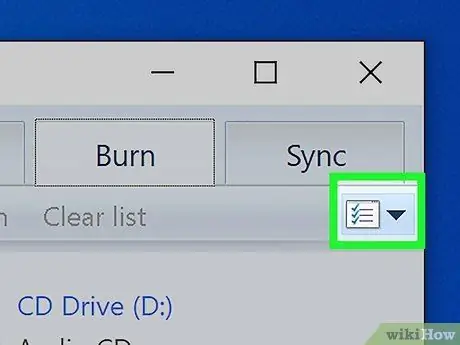
ნაბიჯი 5. დააწკაპუნეთ მონიშნული ქაღალდის ხატულაზე
ჩამოსაშლელი მენიუ გაიხსნება.
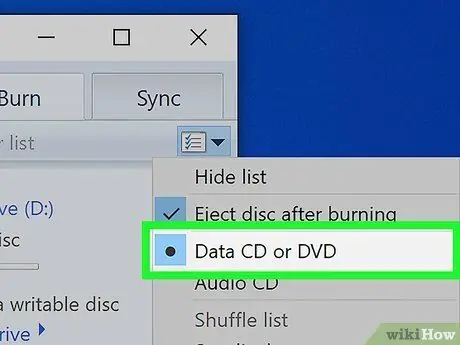
ნაბიჯი 6. დააწკაპუნეთ მონაცემთა CD ან DVD
ეს ვარიანტი მიუთითებს იმაზე, რომ თქვენ დაწერთ ვიდეო ფაილს და არა მხოლოდ ხმოვან ჩანაწერს.
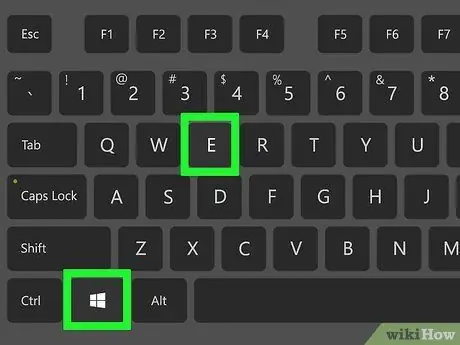
ნაბიჯი 7. დააჭირეთ Win+E, რომ გახსნათ Windows File Explorer
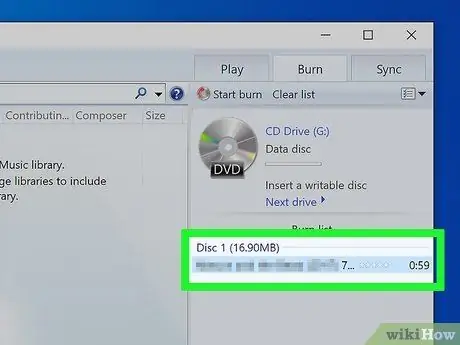
ნაბიჯი 8. გადაიტანეთ და ჩამოაგდეთ ვიდეო ფაილები Windows Media Player- ის ჩაწერის სიაში
თქვენ შეგიძლიათ ნახოთ ეს სია წინა "დაწვა" ჩანართზე დაჭერის შემდეგ.
როდესაც დაამატებთ ვიდეო ფაილს, ნახავთ DVD- ზე დარჩენილ თავისუფალ ადგილს DVD სახელის ქვეშ. თქვენ ასევე შეგიძლიათ გადაიტანოთ და ჩამოაგდოთ ფაილები, რათა გადააადგილოთ ისინი სანამ დაიწერება ან DVD- ზე დაკოპირდება
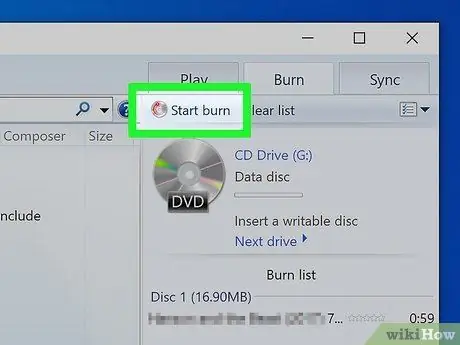
ნაბიჯი 9. დააწკაპუნეთ დაწვის დაწყება
ეს ღილაკი არის DVD სახელის ზემოთ.
ვიდეოს DVD- ზე ჩაწერის პროცესი შეიძლება რამდენიმე წუთი დასჭირდეს, რაც დამოკიდებულია ვიდეოს ხანგრძლივობაზე. პროცესის დასრულების შემდეგ DVD ავტომატურად ამოიღება დისკიდან
მეთოდი 5 -დან 5 -დან: მონაცემთა DVD- ის შექმნა Mac კომპიუტერზე

ნაბიჯი 1. მოამზადეთ ცარიელი DVD
პირველი, თქვენ გჭირდებათ ცარიელი დისკი ვიდეოების კოპირებისთვის. თქვენ შეგიძლიათ შეიძინოთ ცარიელი DVD დისკები აუდიო ან ელექტრონული აღჭურვილობის მაღაზიებიდან 10 ათას რუპიაზე ნაკლებ დისკზე (ან დაახლოებით 100 ათასი რუპია 10 შეკვრაზე).
- არსებობს DVD- ს ორი ვარიანტი ასარჩევად ზომის მიხედვით: 4 GB და 8 GB. ჩვეულებრივ, 4 GB DVD საკმარისია საათნახევარი ვიდეო/ფილმისთვის. უფრო ხანგრძლივი ხანგრძლივობისთვის, შეიძლება დაგჭირდეთ გამოიყენოთ 8 GB DVD.
- მიჰყევით ამ მეთოდს, თუ გსურთ შეინახოთ ვიდეო ფაილი DVD- ზე, მაგრამ არ დაგეგმოთ მისი ყურება DVD პლეერზე. თქვენ კვლავ შეგიძლიათ უყუროთ ვიდეოებს კომპიუტერზე DVD-ROM დისკით DVD- ს ჩასმით და ვიდეო ფაილის ორმაგი დაწკაპუნებით.

ნაბიჯი 2. ჩადეთ ცარიელი DVD კომპიუტერის CD/DVD დისკზე
დისკი არის პროცესორის კორპუსის წინა მხარეს, ან ლეპტოპის ან მონიტორის გვერდით, ეს დამოკიდებულია კომპიუტერის/ლეპტოპის მოდელზე, რომელსაც იყენებთ. ჩადეთ დისკი დისკზე. ჩვეულებრივ, კომპიუტერი ავტომატურად გაიყვანს მას.
თუ თქვენს კომპიუტერს არ აქვს CD/DVD დრაივი (მაგალითად, ნეთბუქი ან Mac მოდელები), შეგიძლიათ გამოიყენოთ გარე CD/DVD დრაივი, რომლის შეძენაც შეგიძლიათ კომპიუტერის ან ელექტრონიკის მაღაზიიდან 250 დოლარად. თქვენ არ გჭირდებათ რაიმე პროგრამის დაყენება. უბრალოდ ჩართეთ დისკი თქვენი კომპიუტერის USB პორტში. ამის შემდეგ, თქვენ შეგიძლიათ გამოიყენოთ იგი დაუყოვნებლივ
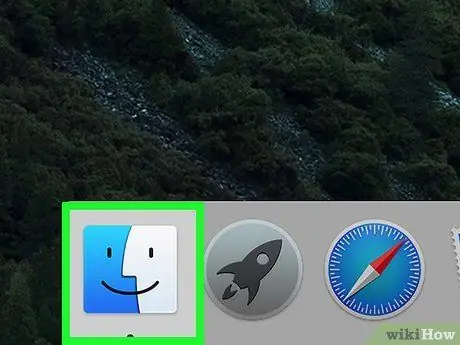
ნაბიჯი 3. გახსენით Finder
ცარიელი დისკის ჩასმისას შეიძლება ნახოთ ამომხტარი ფანჯარა, რომელიც გეკითხებათ რა ქმედებების შესრულება გსურთ DVD- ზე. თქვენ შეგიძლიათ გახსნათ Finder იმ ფანჯრიდან ან დააწკაპუნოთ მის ხატულაზე თქვენი კომპიუტერის დოკში.
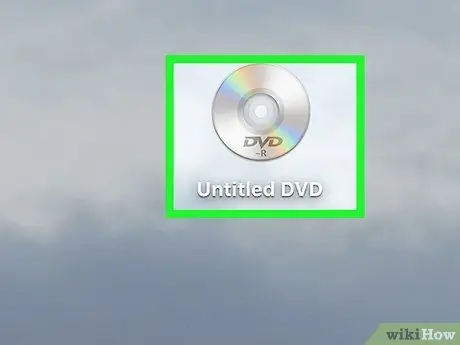
ნაბიჯი 4. ორჯერ დააწკაპუნეთ დისკის გამოსახულება სამუშაო მაგიდაზე
თქვენ უნდა გახსნათ Finder ფანჯარა და ცალკე ფანჯარა ცარიელი DVD- სთვის.
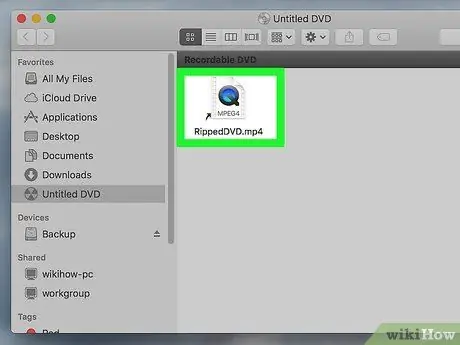
ნაბიჯი 5. გადაიტანეთ და ჩააგდეთ ვიდეო ფაილი ცარიელ DVD ფანჯარაზე
ორიგინალური ფაილი არ გადავა ცარიელ DVD- ზე. ამასთან, შინაარსი, რომელსაც ხედავთ ცარიელ DVD ფანჯარაში, არის მეტსახელი ან მალსახმობი ორიგინალური ფაილისთვის.
თქვენ ასევე შეგიძლიათ გადაარქვათ სახელი და შეცვალოთ შინაარსი DVD ფანჯარაში. DVD- ის დაწვის შემდეგ, ფაილები გამოჩნდება იმავე თანმიმდევრობით და ფაილის სახელით, განხორციელებული ცვლილებების ან მოწყობის შესაბამისად
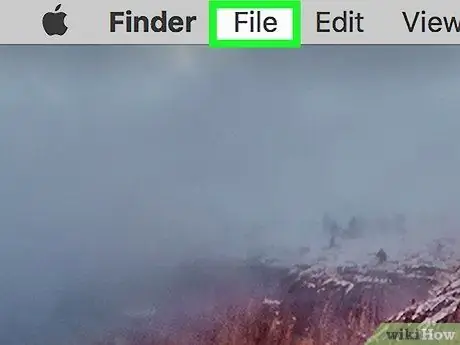
ნაბიჯი 6. დააჭირეთ ფაილის მენიუს
ის ეკრანის ზედა მარცხენა კუთხეშია.
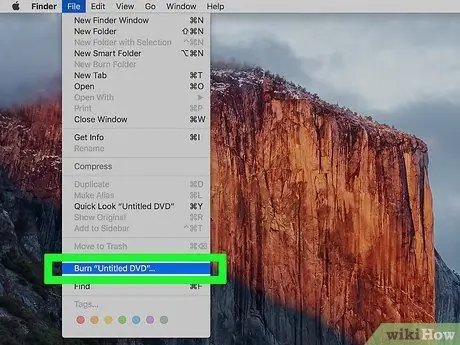
ნაბიჯი 7. დააწკაპუნეთ დაწვა
თქვენ ნახავთ რამოდენიმე ინსტრუქციას, რომელიც უნდა დაიცვას ეკრანზე. თქვენ ასევე მოგეთხოვებათ არ ამოიღოთ დისკი სანამ წვის პროცესი არ დასრულდება.






